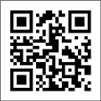資料紹介
 All rights reserved.
All rights reserved.
資料の原本内容
平成25年02月21日
株式会社エージェントソフト
[順序]
[1]①番にある□欄をクリックし、[変更]をクリックしてください。
[2]②番にある公開設定の中、変更しようとする公開設定を選択し、クリックしてください。
[3]③番の[保存]ボタンをクリックしますと、新しい公開設定に変更されます。
注意
[1] 基本的にご自分で作成したオリジナルのみ公開及び販売できます。ハッピーキャンパスの資料審査で資料に相応しくないと判断された場合には、公開設定を変更させていただくことがありますので、ご了承ください。
[2]販売資料に限り、資料審査があります。審査は、第2~10営業日以内にメールで審査結果をお伝えします。また審査に合格した資料のみ販売開始となります。不合格の場合、不合格理由をお伝えしておりますので、必ず資料審査チームからメッセージをご確認ください。
[順序]
[1]資料一件の公開設定変更は、[1-1]番にある□欄をクリックし、[2]番の[公開設定]ボタンをクリックしてください。
全ての資料の公開設定変更される場合は、[1-2]番にある[全てを選択]ボタンをクリックしてください。その右側にある[選択解除]ボタンをクリックすると選択された資料は、解除されます。
[2]②番にある公開設定の中で、変更希望の公開設定を選択してください。
[3]③番の[変更]ボタンをクリックすると、新しい公開設定に変更されます。
注意
[1] 基本的にご自分で作成したオリジナルのみ公開及び販売できます。ハッピーキャンパスの資料審査で資料に相応しくないと判断された場合には、公開設定を変更させていただくことがありますので、ご了承ください。
[2] 販売資料に限り、資料審査があります。審査は、第2~10営業日以内にメールで審査結果をお伝えします。また審査に合格した資料のみ販売開始となります。不合格の場合、不合格理由をお伝えしておりますので、必ず資料審査チームからメッセージをご確認ください。
[順序]
[1][資料情報を変更する]ボタンをクリックしてください。
[2]公開設定の中で、 変更希望の公開設定を選択してください。その後、[保存する]ボタンをクリックすると、新しい公開設定に変更されます。
注意
[1] 基本的にご自分で作成したオリジナルのみ公開及び販売できます。ハッピーキャンパスの資料審査で資料に相応しくないと判断された場合には、公開設定を変更させていただくことがありますので、ご了承ください。
[2] 販売資料に限り、資料審査があります。審査は、第2~10営業日以内にメールで審査結果をお伝えします。また審査に合格した資料のみ販売開始となります。不合格の場合、不合格理由をお伝えしておりますので、必ず資料審査チームからメッセージをご確認ください。
HAPPYCAMPUS! 公開設定変更ガイド
公開設定変更方法1:私の資料ページ(詳細表示)
公開設定変更方法2:私の資料ページ(詳細表示)
1-1
②
①
1-2
③
2
3
公開設定変更方法3:資料詳細ページ
1
2
③
このイメージボタンをクリックすると、資料が拡大され、資料に関するメニューが表示されます。